Mac เครื่องเก่าของคุณอาจเป็นระเบียบที่คุณต้องการเริ่มต้นใหม่ด้วย Mac เครื่องใหม่ของคุณและย้ายเฉพาะกลุ่มไฟล์และโฟลเดอร์ที่เลือก อย่างไรก็ตามหากคุณรัก Mac เครื่องเก่าของคุณและต้องการนำไฟล์แอพการตั้งค่าและบัญชีทั้งหมดหรือเกือบทั้งหมดคุณจะต้องเปลี่ยนไปใช้ Apple Migration Assistant
ยูทิลิตี้ในตัวนี้ช่วยให้คุณถ่ายโอนข้อมูลจาก Mac เครื่องเก่าหรือสำรองข้อมูล Time Machine ไปยัง Mac เครื่องใหม่ มาขุดและทำให้คุณพร้อมใช้งานกับ Mac เครื่องใหม่ของคุณ - แต่ด้วยการตั้งค่าและไฟล์เก่าของคุณ

การตั้งค่า Assistant Migration
ก่อนที่คุณจะมีส่วนร่วมในการยกของหนัก ๆ มันเป็นความคิดที่ดีที่จะสำรองข้อมูล Mac ของคุณไว้ในกรณีที่มีบางอย่างเกิดขึ้นด้านข้าง นอกจากนี้คุณยังสามารถหมุน Mac เครื่องเก่าของคุณและลบสิ่งที่คุณไม่ต้องการนำติดตัวไปด้วย
ด้วยการสำรองข้อมูล Mac เครื่องเก่าของคุณใหม่ขั้นตอนต่อไปคือตรวจสอบให้แน่ใจว่า Macs ทั้งสองเป็นรุ่นล่าสุดและใช้งาน MacOS เวอร์ชันล่าสุด คลิก ไอคอน Apple ที่มุมบนซ้ายคลิก เกี่ยวกับ Mac เครื่องนี้ จากนั้นคลิกปุ่ม อัปเดตซอฟต์แวร์ เพื่อตรวจสอบการอัปเดต
ถัดไปในการใช้ Migration Assistant เครื่อง Mac ของคุณจะต้องมีชื่อ หากต้องการตรวจสอบว่ามีชื่ออยู่ให้ไปที่การ ตั้งค่าระบบ> การแชร์ และตรวจสอบฟิลด์ ชื่อคอมพิวเตอร์ ที่ด้านบน
สุดท้ายเชื่อมต่อคอมพิวเตอร์ทั้งสองเข้ากับไฟ AC
อ่านเพิ่มเติม : วิธีลบ MacBook เครื่องเก่าของคุณก่อนขาย
เริ่มการโยกย้าย
หาก Mac เครื่องเก่าของคุณใช้ MacOS Sierra หรือใหม่กว่าคุณสามารถเชื่อมต่อ Mac ของคุณแบบไร้สายได้ เพียงตรวจสอบให้แน่ใจว่าเปิด Wi-Fi สำหรับแต่ละเครือข่ายและอยู่ใกล้กันและเชื่อมต่อกับเครือข่ายเดียวกัน (หากคุณไม่สามารถเชื่อมต่อแบบไร้สายคุณสามารถทำตามคำแนะนำของ Apple สำหรับการใช้โหมดดิสก์เป้าหมายและใช้การเชื่อมต่อแบบมีสาย)
เมื่อ Mac ของคุณทั้งสองเข้าแถวกันให้เปิด Migration Assistant บน Mac เครื่องใหม่ของคุณ เพียงค้นหาหรือค้นหาในโฟลเดอร์ยูทิลิตี้ของโฟลเดอร์แอปพลิเคชันของคุณ เมื่อ Migration Assistant เปิดขึ้นให้คลิกที่ Continue เลือกที่จะถ่ายโอน จาก Mac, การสำรองข้อมูล Time Machine หรือดิสก์เริ่มต้น จากนั้นคลิก Continue
บน Mac เครื่องเก่าของคุณให้เปิด Migration Assistant คลิก Continue เลือกเพื่อถ่ายโอน ไปยัง Mac เครื่องอื่น แล้วคลิก ดำเนินการต่อ
ตอนนี้กลับไปที่ Mac เครื่องใหม่ของคุณที่คุณจะถูกถามว่าคุณต้องการย้ายจาก Mac, การสำรองข้อมูล Time Machine หรือดิสก์เริ่มต้น เลือก จาก Mac เครื่องอื่น คลิก ดำเนินการต่อ และตรวจสอบให้แน่ใจว่ามีรหัสความปลอดภัยตรงกันในเครื่อง Mac ของคุณหากคุณเห็น ชื่อของ Mac เครื่องเก่าของคุณจะปรากฏในหน้าต่าง Migration Assistant บนเครื่อง Mac เครื่องเก่าของคุณ - เลือกและคลิก ดำเนินการต่อ
ตอนนี้คุณจะเห็นรายการของรายการที่จะถ่ายโอน: แอปพลิเคชันบัญชีผู้ใช้ไฟล์และโฟลเดอร์อื่น ๆ และการตั้งค่าคอมพิวเตอร์และเครือข่าย ตรวจสอบรายการที่คุณต้องการนำติดตัวไปกับ Mac เครื่องใหม่ของคุณ หากบัญชีผู้ใช้ใหม่ของคุณมีชื่อเหมือนกับบัญชีผู้ใช้บน Mac เครื่องเก่าของคุณคุณจะถูกขอให้เปลี่ยนชื่อหรือเก็บชื่อไว้และเปลี่ยนชื่อบัญชีผู้ใช้ที่คุณตั้งค่าใน Mac เครื่องใหม่ของคุณ คลิก ดำเนินการต่อ เพื่อเริ่มการโยกย้าย

ใหม่ MacBook Air: แล็ปท็อปล่าสุดของ Apple
ทุกสิ่งที่ Apple ประกาศ: แท็บเล็ตและคอมพิวเตอร์ใหม่ทั้งหมด









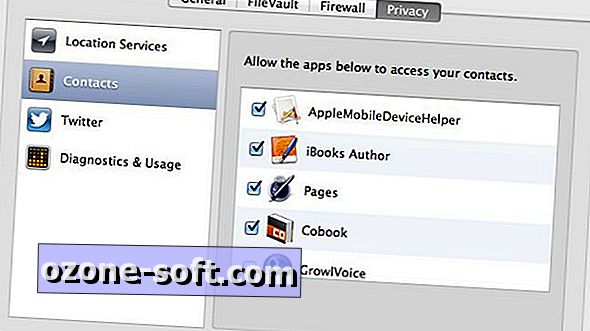


แสดงความคิดเห็นของคุณ